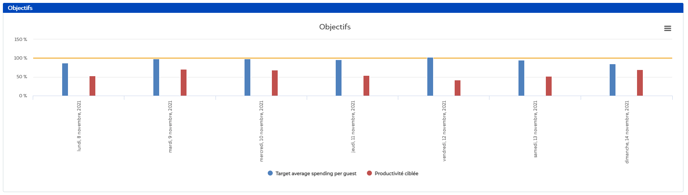Il est important que chaque établissement horeca analyse régulièrement les chiffres les plus importants. L'un des chiffres clés qui peut être contrôlé en permanence est la productivité de la main d'œuvre.
La productivité de la main d'œuvre est mesurée en divisant le chiffre d'affaires par le nombre d'heures travaillées.
Exemple de productivité sur une journée:
Chiffre d'affaires : 4000 €
Heures pointées (de tous les employés ensemble) : 115 heures
4000 € / 115 = 34,78 €
Productivité de la main d'œuvre : 34,78 € par heure
Il est important de déterminer d'abord une productivité cible. Vous pouvez y parvenir en combinant des indices de référence, des chiffres passés, des conditions météorologiques possibles et votre propre vision et ambition.
Dans Horeko, vous pouvez faire une analyse de productivité en utilisant les heures pointées et le chiffre d'affaires dans le fichier journal. Vous lirez dans cet article comment cela fonctionne.
Créer une analyse de productivité
Pour faire une analyse de productivité dans Horeko, vous avez besoin de deux choses:
- Heures pointées approuvées (voir cet article pour plus d'informations)
- Chiffre d'affaires enregistré dans le fichier journal (voir cet article pour plus d'informations)
Pour effectuer l'analyse, allez dans Gestion (Employee) -> Rapports -> Analyse de productivité.
Suivez les étapes suivantes:
Étape 1 - Chiffre d'affaires réalisé - TTC ou HT?
Vous pouvez décider vous-même si vous souhaitez utiliser le chiffre d'affaires TTC ou HT pour calculer la productivité et le pourcentage des charges salariales. Ceci est un paramètre par défaut. Vous pouvez activer ou désactiver cette option dans Gestion (Employee) -> Paramètres -> onglet Liens vers la caisse enregistreuse.
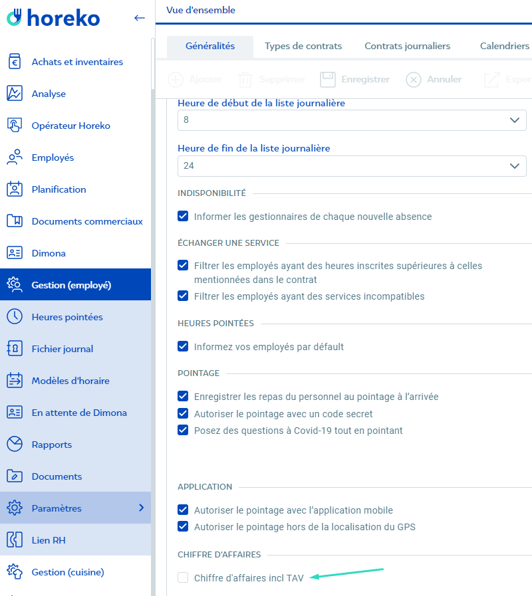
Cela s'applique à la fois pour :
- l'analyse de productivité ;
- le widget sur le tableau de bord ;
- la prévision du chiffre d’affaires que vous saisissez dans l'horaire ;
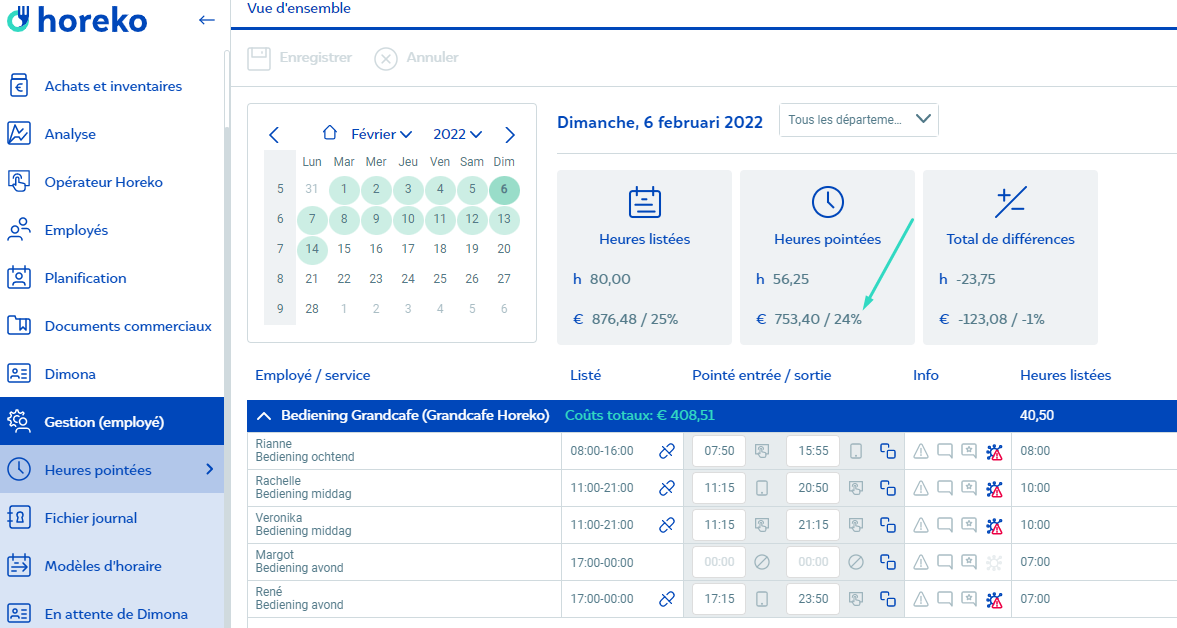
Dans le fichier journal, le chiffre d'affaires TTC est toujours pris en compte (lien vers la caisse enregistreuse) ou vous devez toujours saisir le chiffre d'affaires TTC. Selon le groupe dans lequel se trouve le chiffre d'affaires, la TVA est déduite dans l'analyse de productivité si vous n'avez pas coché la case TVA.
Étape 2 - Remplir les filtres
- De et À - Sélectionnez ici la période sur laquelle vous souhaitez effectuer l'analyse.
- Services - Sélectionnez ici les services pour lesquels vous souhaitez effectuer l'analyse.
Attention :
- dans de nombreux cas, il existe plusieurs services (par exemple, le service, la cuisine, le bureau, etc.) mais le chiffre d'affaires n'est enregistré que dans un seul service dans le fichier journal. Il est donc important de cocher tous les services dans ce filtre. La productivité est alors calculée à partir du chiffre d'affaires total et du nombre total d'heures pointées. Si vous avez enregistré le chiffre d'affaires total dans le fichier journal du service "Service" et que vous ne sélectionnez ici que le service, cela peut donner une image trompeuse.
- Il est possible de diviser le chiffre d'affaires par service dans le fichier journal. La répartition du chiffre d'affaires par service peut toutefois donner une image trompeuse. En réalité, ce n'est pas seulement la cuisine qui est responsable du chiffre d'affaires Aliments et le service qui est responsable du chiffre d'affaires Boissons. Tout le monde travaille ensemble pour l'ensemble du chiffre d'affaires. Lors d'une analyse de productivité, nous recommandons toujours de considérer l'ensemble, c'est-à-dire l'ensemble du chiffre d'affaires et l'ensemble des heures pointées pendant une certaine période. - Lieux - Sélectionnez ici les lieux pour lesquels vous souhaitez effectuer l'analyse.
Attention : vous ne pouvez saisir que le chiffre d'affaires par service dans le fichier journal, ce qui s'applique également à un service flexible avec plusieurs lieux. Il n'est donc pas possible de saisir le chiffre d'affaires par lieu. Vous pouvez soit mettre le chiffre d'affaires total à côté du total des heures pointées de tous les lieux, soit mettre le chiffre d'affaires total à côté des heures pointées des lieux sélectionnés uniquement. - Calcul des coûts du personnel - Ici, vous pouvez choisir entre les heures pointées ou les heures contractuelles et les heures pointées.
Nous expliquons ci-dessous, pour chaque option, comment les charges salariales sont calculées.
Heures pointées
Si vous choisissez Heures pointées, les heures pointées réelles sont multipliées par le salaire horaire. Cela s'applique également aux salariés en CDI. Un jour où une personne en CDI ne travaille pas, Horeko ne facture aucun coûts.
Heures contractuelles et heures pointées
Si vous choisissez Heures contractuelles et heures pointées, Horeko calcule les heures pointées réelles pour les employés avec un contrat de 0 heure et les heures contractuelles pour les employés avec un CDI. Le système divise le nombre d'heures contractuelles par le nombre de jours ouvrables cochés dans le contrat (souvent les 7 dans le secteur de l'horeca, voir l'exemple dans le print screen ci-dessous), et le multiplie par le salaire horaire.
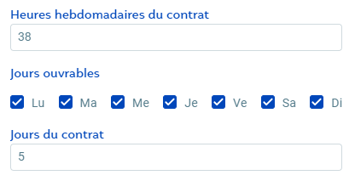
38 divisé par 7 donne 5,4. C'est ainsi que, pour une personne ayant un contrat de 38 heures, 5,4 heures peuvent être multipliées par le salaire horaire, alors qu'en réalité l'employé peut avoir travaillé 8 heures ce jour-là, ou ne pas avoir travaillé du tout.
- Regroupement - Sélectionnez ici la façon dont les données doivent être regroupées dans la période sélectionnée, les options sont Jour, Semaine ou Mois.
Attention : il est important de savoir qu'il est également possible de calculer les moyennes d'une période plus longue de différentes façons avec ce filtre.
Exemple :
Si vous sélectionnez une période d'une semaine sous De et À et que vous définissez le regroupement sur Jour, les données seront affichées par jour. En bas, sous Moyennes, une moyenne des montants/quantités ci-dessus est ensuite calculée. La productivité moyenne pour cette semaine est également calculée en faisant la moyenne des montants ci-dessus (la productivité par jour dans cette semaine). Le résultat obtenu est donc différent de la division du chiffre d'affaires total de la semaine par le nombre total d'heures travaillées de la semaine.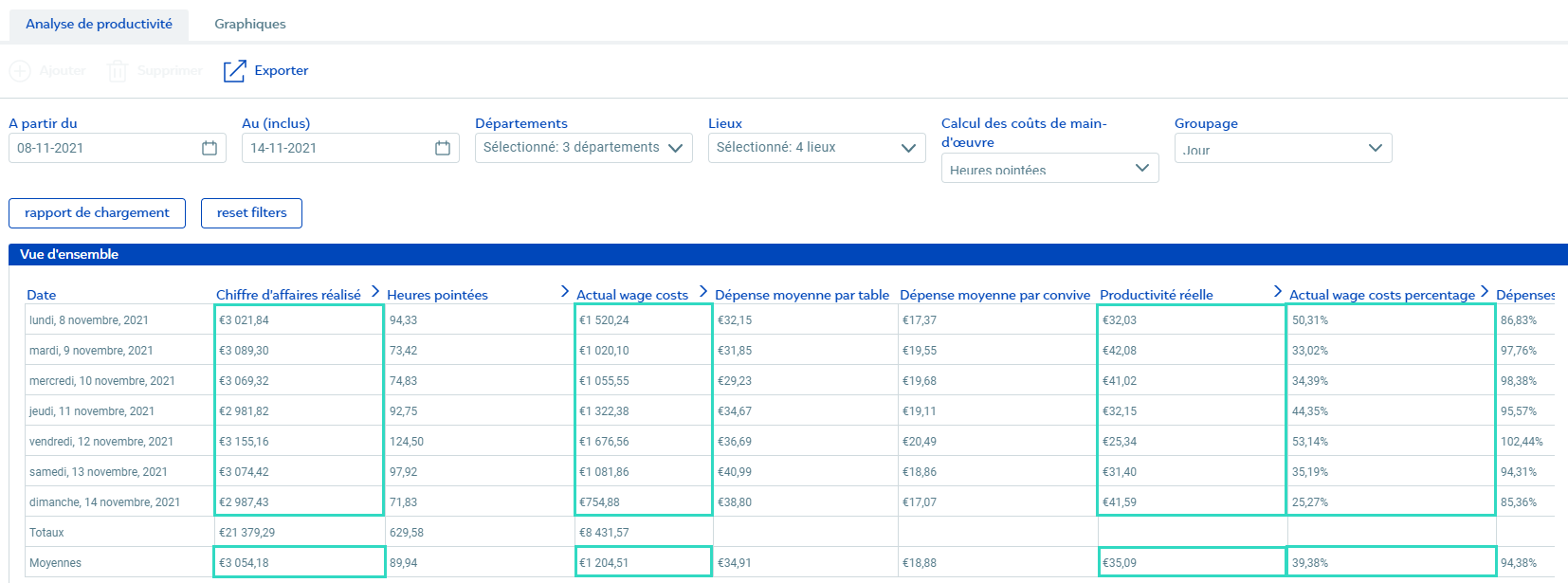
Si vous souhaitez que la productivité moyenne soit calculée en divisant le chiffre d'affaires total de la semaine par le nombre total d'heures travaillées cette semaine-là, vous devez définir le regroupement sur Semaine.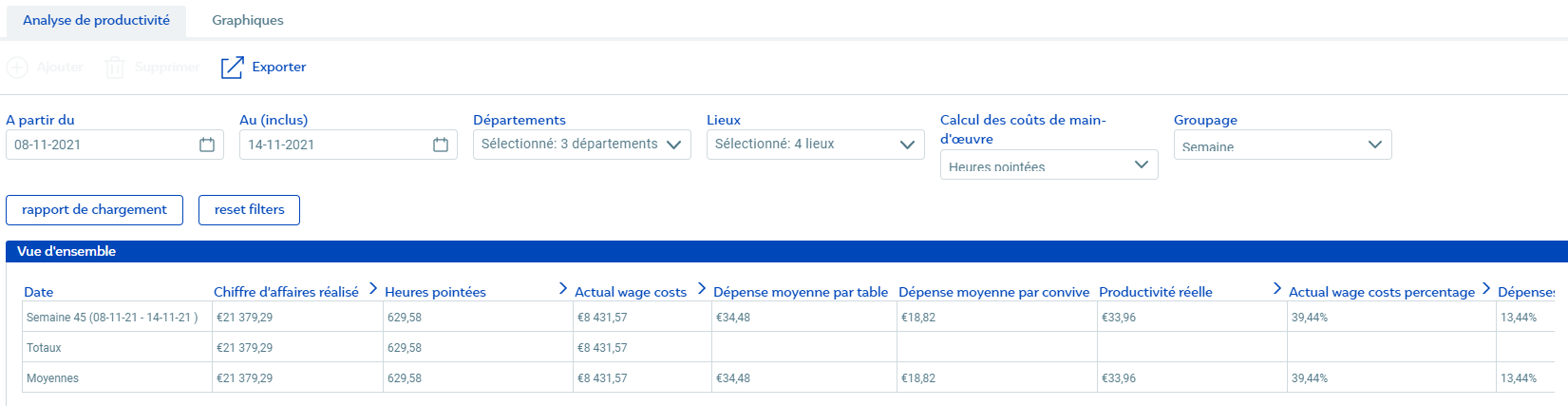
Étape 3 - Données dans l'analyse de productivité
L'analyse de productivité montre les données suivantes.
- Date - La ou les dates concernées sont affichées ici.
- Chiffre d'affaires réalisé - Il s'agit du chiffre d'affaires saisi et enregistré dans le fichier journal. La manière dont le chiffre d'affaires est affiché, TVA comprise ou non, dépend du paramétrage (voir le chapitre Chiffre d'affaires réalisé - TTC ou HT ? dans cet article).
- Heures pointées - Les heures pointées approuvées sont affichées ici.
- Charges salariales réalisées - Les charges salariales sont affichées ici. Elles sont calculées par employé comme suit : Heures pointées x salaire horaire brut x formule de calcul des charges d'exploitation = charges salariales. Les charges salariales de tous les employés sont ensuite additionnées.
- Dépense moyenne par table - Il s'agit de la dépense moyenne par table.
Elle ne peut être calculée que si le nombre de tables a été saisi dans le fichier journal. - Dépense moyenne par personne - Il s'agit de la dépense moyenne par personne.
Elle ne peut être calculée que si le nombre de personnes a également été inscrit dans le fichier journal.
Attention: les montants ci-dessus (dépense moyenne par table et par personne) sont toujours calculés avec le chiffre d'affaires TTC du fichier journal. Le chiffre d'affaires inclus ou non dans l'analyse de productivité dépend de la configuration (voir le chapitre Chiffre d'affaires réalisé - TTC ou HT ? dans cet article). Le montant figurant dans l'analyse de productivité peut donc être différent de celui figurant dans le fichier journal.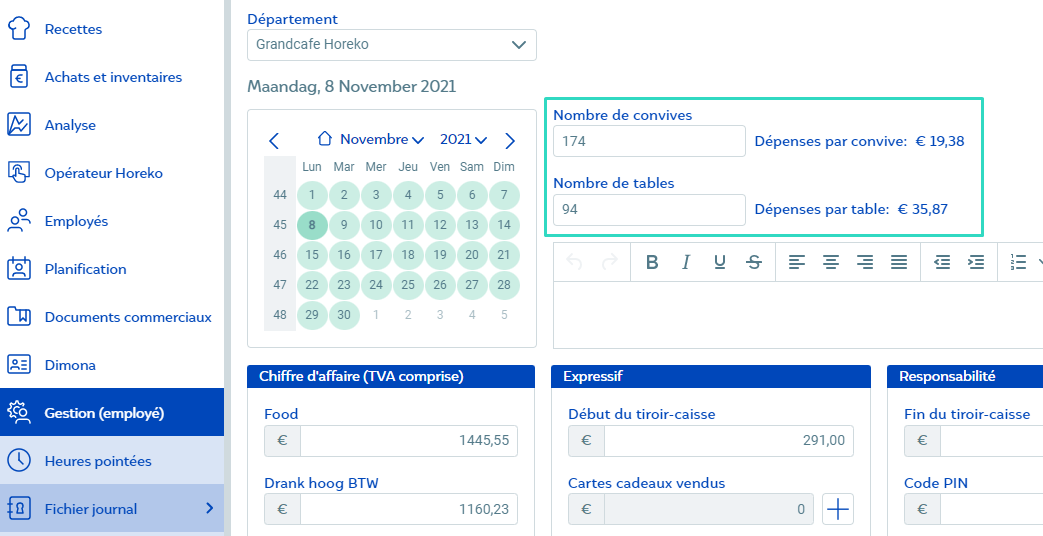
- Productivité réalisée - La productivité réalisée est affichée ici. Elle est calculée comme suit : Chiffre d'affaires réalisé / Heures pointées = Productivité.
- Pourcentage de charges salariales réalisé - Le pourcentage de charges salariales réalisé est affiché ici. Il est calculé comme suit : Charges salariales réalisées / Chiffre d'affaires réalisé x 100 % = Pourcentage des charges salariales.
- Objectif de dépenses moyennes - Vous pouvez voir ici le pourcentage de votre objectif de dépenses moyennes par personne. Voir l'explication ci-dessous.
- Objectif de productivité - Vous pouvez voir ici, en pourcentage, la mesure dans laquelle vous avez atteint votre objectif de productivité. Voir l'explication ci-dessous.
Explication : 100 % signifie 100 % atteint. Moins de 100 % signifie que le résultat est inférieur à l'objectif fixé et plus de 100 % signifie que le résultat est supérieur à l'objectif fixé.
Exemple :
Votre objectif de productivité est de 60 €. Votre productivité atteinte est de 45 €. Le résultat de l'analyse de productivité est alors de 75 %. Il est calculé comme suit :
45 € / 60 € x 100 % = 75 %.
Pour définir l'objectif de la dépense moyenne par personne et de la productivité, allez dans Gestion (Employee) -> Paramètres -> onglet Services.
Graphiques
En allant sur l'onglet Graphiques dans l'analyse de productivité en haut, vous pouvez créer un rapport avec les mêmes données, mais sous forme de graphiques. Pour plus d'informations sur la façon de remplir les filtres, consultez le chapitre Filtres dans cet article.
Les graphiques montrent les informations suivantes:
- Chiffre d'affaires - Le chiffre d'affaires réalisé est affiché à côté du chiffre d'affaires prévu. Le chiffre d'affaires réalisé ne peut être affiché que s'il est enregistré dans le fichier journal et le chiffre d'affaires prévu ne peut être affiché que s'il est saisi dans une prévision du chiffre d’affaires dans l'horaire.
- Heures - Les heures réellement pointées sont affichées à côté des heures planifiées.
- Productivité - La productivité réalisée est affichée à côté de la productivité prévue. La productivité réalisée est calculée à partir du chiffre d'affaires enregistré dans le fichier journal et des heures de travail pointées. La productivité planifiée est calculée sur la base de la prévision du chiffre d’affaires et des heures planifiées.
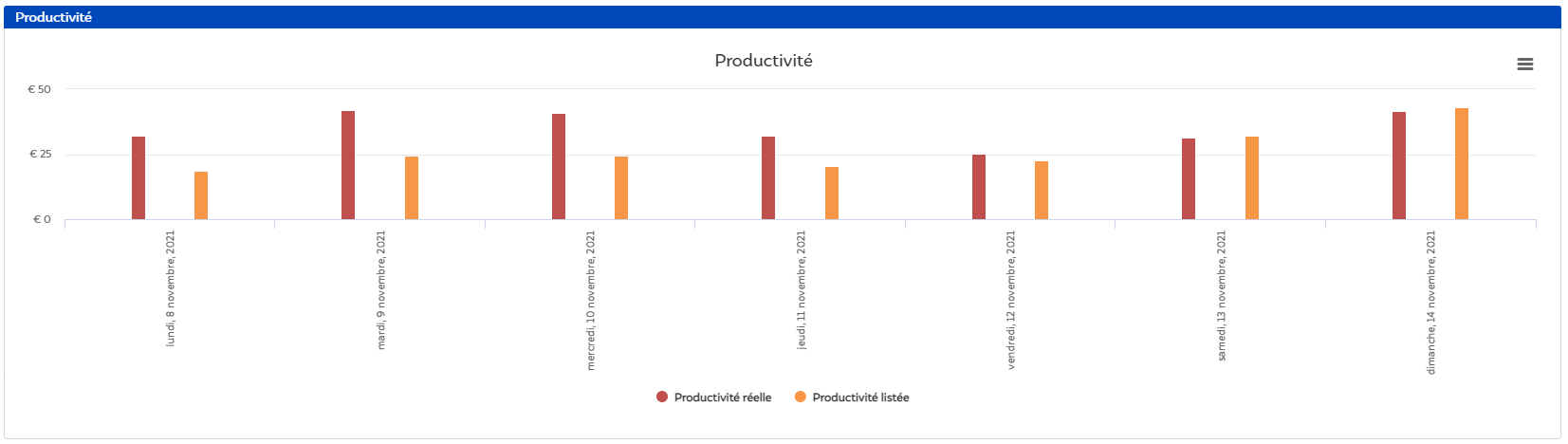
- Charges salariales - Les charges salariales réalisées sont indiquées à côté des charges salariales planifiées. Le pourcentage des charges salariales réel et le pourcentage de charges salariales prévu sont également indiqués.
- Les charges salariales réalisées sont calculées comme suit : Heures pointées x Salaire horaire brut x Formule de calcul des coûts d'exploitation = Charges salariales réalisées
- Le pourcentage des charges salariales réalisées est calculé comme suit : Charges salariales réalisées / Chiffre d'affaires réalisé x 100 % = Pourcentage de charges salariales réalisées
- Les charges salariales prévues sont calculées comme suit : Heures planifiées x Salaire horaire brut x Formule de calcul des coûts d'exploitation = Charges salariales prévues
- Le pourcentage des charges salariales prévues est calculé comme suit : Charges salariales prévues / Chiffre d'affaires prévu (prévision du chiffre d'affaires) x 100 % = Pourcentage des charges salariales prévues. - Dépense moyenne par personne et productivité - La dépense moyenne par personne est affichée à côté de la productivité réalisée. La dépense moyenne par personne est le chiffre d'affaires divisé par le nombre de personnes saisies dans le fichier journal. La productivité réalisée est le chiffre d'affaires réalisé divisé par le nombre total d'heures pointées.
- Objectifs Dépense moyenne par personne et productivité - Vous pouvez voir ici le pourcentage de vos objectifs Dépense moyenne par personne et productivité. La ligne orange correspond à 100 %.